Requisito previo:
La herramienta Animación solo está disponible al utilizar Tracking Analyst en ArcMap. Para utilizar la herramienta, debe cargar primero una capa de rastreo en el documento de mapa.
- Haga clic en Tracking Analyst en la barra de herramientas Tracking Analyst para expandir la lista desplegable. Haga clic en Herramienta de animación para abrir el cuadro de diálogo Herramienta de animación.
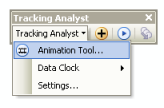
Si Herramienta de animación parece atenuada, es posible que haya olvidado cargar una capa de rastreo en el documento de mapa.
- Primero debe definir un intervalo de fechas o ventana de reproducción, para la animación. Haga clic en la flecha de lista desplegable Fecha Inicial para expandir un objeto de calendario para seleccionar la fecha de inicio para la ventana de reproducción. Puede hacer clic también en el cuadro de texto Fecha Inicial y escribir los nuevos valores para la fecha y hora de inicio. Establezca Fecha Final de la misma manera para definir la ventana de reproducción para la animación.
La ventana de reproducción define el período de tiempo que aparecerá en la animación. De forma predeterminada, la herramienta Animación hereda la ventana de reproducción del Administrador de reproducción.
- A continuación, debe definir el número de marcos que aparecerán en la animación. Haga clic en el cuadro de texto Crear un marco cada y escriba el número de marcos para incluir por unidad de tiempo. Haga clic en la flecha de la lista desplegable al lado y haga clic en una unidad adecuada de tiempo. El número introducido y las unidades seleccionadas definirán la frecuencia del marco.
Si no está seguro de cuál puede ser una frecuencia de marco adecuada para sus datos, probablemente necesitará volver a este paso y modificar la frecuencia después de calcular el recuento del marco en el próximo paso.
- Haga clic en el botón Calcular. Observe que el cuadro de texto Contador de Frame (10000 máx) aparece relleno con un número. Este número representa el número total de marcos que aparecerán en la animación. Este número se calcula a partir de la ventana de reproducción elegida y la frecuencia de marcos que ha especificado en el cuadro de texto y la lista desplegable Crear un marco cada.
Si el recuento de marco calculado es mucho mayor o mucho menor de lo esperado, vuelva a comprobar la ventana de reproducción y la frecuencia de marcos que ha especificado. Un error en cualquiera de estos valores podría producir un recuento de marcos inesperado. Si el número de marcos supera el máximo del sistema, aparecerá un mensaje de error.
- Haga clic en la flecha de lista desplegable Formato de Animación y elija el formato de salida para la animación. Al seleccionar Motor de Video AVI, se creará un archivo AVI para la animación generada. Al seleccionar Marco Motor de Imagen, se creará una colección de archivos BMP (uno por cada marco) para la animación generada.
Si selecciona Motor de Video AVI, puede hacer clic opcionalmente en el botón Configurar Motor. Esto abre el cuadro de diálogoCompresión de vídeo , que le permite configurar el tipo de compresión de vídeo que se va a utilizar. Esta configuración solo está diseñada para usuarios expertos.
- A continuación, escriba la resolución para la animación generada. Haga clic en el cuadro de texto Anchura e introduzca un número de píxeles para el ancho de la animación. Haga clic en el cuadro de texto Altura y escriba un número de píxeles para la altura de la animación.
De forma predeterminada, el ancho y altura de la animación se establece con el mismo valor de ancho y altura que la ventana del mapa (en píxeles). Si se elige un ancho y alto con proporciones diferentes que la ventana de mapa creará un resultado distorsionado. Para evitar cualquier posible distorsión, active la casilla de verificación Mantener el Ratio de Orientación para restringir las proporciones del marco. Esto provoca que el valor del cuadro de texto Altura se actualice automáticamente cuando cambia el valor del cuadro de texto Anchura y viceversa.
- Haga clic en el botón Guardar como en el cuadro de diálogo Guardar como.
- Vaya a la ubicación donde desea guardar el resultado de la animación. Escriba el nombre del archivo (o archivos) de animación en el cuadro de texto Nombre de archivo. Haga clic en el botón Guardar para cerrar el cuadro de diálogo Guardar como. Observe que la ubicación y el nombre de archivo que ha seleccionado se muestran en el cuadro de texto Guardar En Archivo en el cuadro de diálogo Herramienta de animación.
Si seleccionara Marco Motor de Imagen para la animación generada, la animación generada es una colección de archivos BMP guardados en la ubicación seleccionada. El nombre de archivo de cada archivo individual es el nombre introducido seguido del número de marco.
- Haga clic en el botón Generar para crear la animación.
Cuando la herramienta de animación genera la animación de salida, el cuadro de diálogo Creando fichero de película muestra el progreso general. Puede hacer clic en el botón Cancelar mientras este cuadro de diálogo está abierto para finalizar la creación de animación. Si la animación se completa correctamente, el archivo o archivos de salida se puede encontrar en la ubicación de salida que seleccionó.